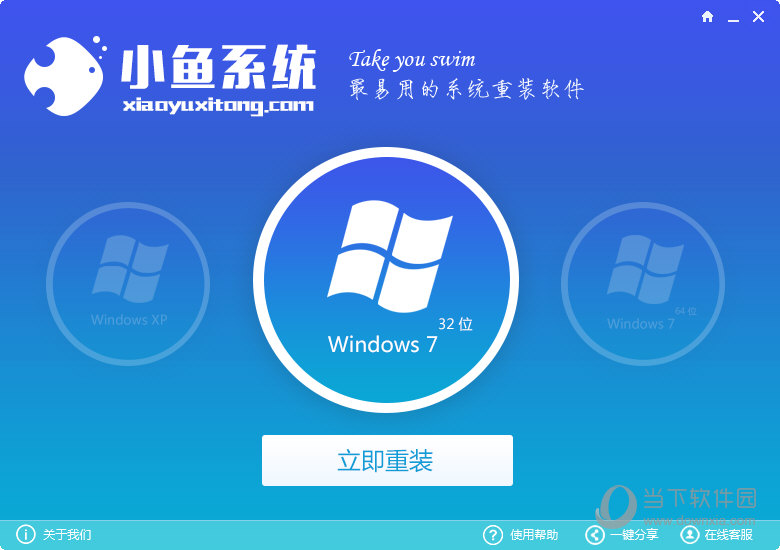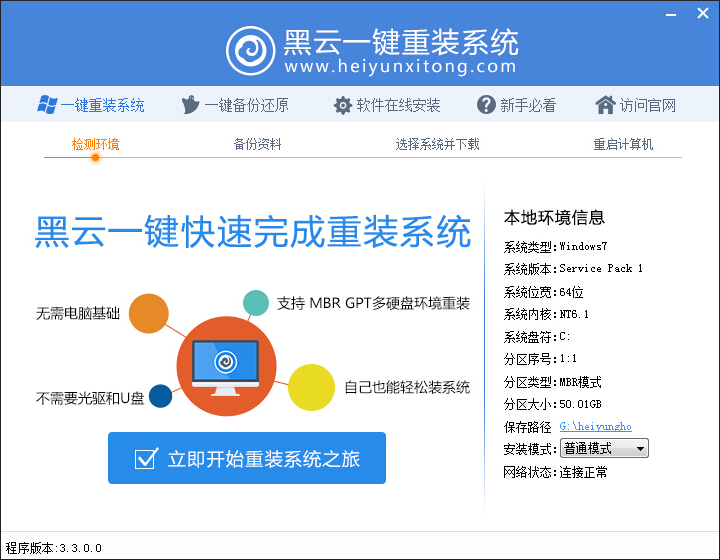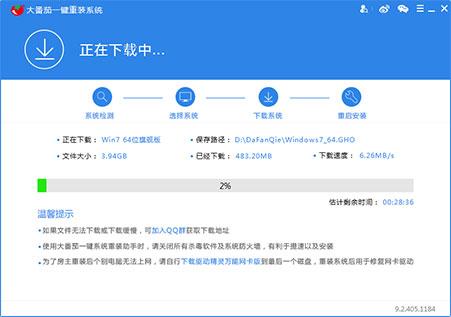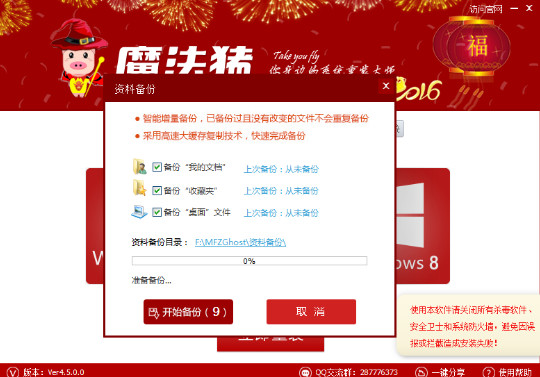Win8怎么打开注册表 快速打开Win8注册表方法
更新时间:2017-06-29 11:11:03
在Windows系统中,注册表是Microsoft Windows中的一个重要的数据库,用于存储系统和应用程序的设置信息。从微软最初的Windows 95到最新的Win8系统,注册表在操作系统沿用至今。在Win8之前的系统当中,我们可以在开始运行框中输入Regedit命令快速打开注册表,不过Win8去掉了开始菜单,那么Win8怎么打开注册表呢?这是最近不少新安装Win8用户遇到的棘手问题。
不管是XP、Win7还是最新的Win8系统,注册表的本身功能并没有变,在很多电脑应用技巧的时候都需要进入注册表进行修改。没有了开始菜单的Win8系统又该如何打开注册表呢?以下电脑百事网编辑与大家分享两种打开Win8注册表的方法。
打开Win8注册表方法一:使用快捷键打开Win8注册表
1、首先按组合快捷键 Win + R 调出运行对话框,然后我们即可看到熟悉的开始运行对话框了,在开发里边输入“ Regedit ”,如下图:

2、最后点击确定即可快速打开Win8注册表了,如下图:

Win8注册表界面
打开Win8注册表方法二:找回Win8开始菜单
除了以上使用快捷键打开Win8注册表外,我们还可以使用找回Win8开始菜单的方法,之后我们就可以在找到开始运行了,后面进入Win8注册表就与以上相同了,另外也和以前Win7或者XP系统进入注册表的方法一样。
关于Win8如何找回开始菜单,请阅读:怎么找回Win8开始菜单 Win8优化大师找回开始菜单
另外打开Win8注册表还可以使用Win8自带的强大搜索功能,只要我们使用Win8组合快捷键 Win+Q 打开应用搜索界面,然后搜索“注册表”即可快速找到Win8注册表入口了,同样相当简单,有兴趣的朋友不妨都去试试吧。
系统重装相关下载
Win8技巧相关推荐
重装系统软件排行榜
- 【电脑系统重装】小马一键重装系统V4.0.8装机版
- 小白一键重装系统v10.0.00
- 【电脑重装系统】小马一键重装系统V7.5.3
- 【重装系统】无忧一键重装系统工具V5.8最新版
- 黑云一键重装系统软件下载免费版5.9.6
- 【电脑重装系统】系统之家一键重装系统V6.0精简版
- 系统重装软件系统之家一键重装V1.3.0维护版
- 系统基地一键重装系统工具极速版V4.2
- 雨林木风一键重装系统工具V7.6.8贡献版
- 【电脑重装系统】系统之家一键重装系统软件V5.3.5维护版
- 【一键重装系统】系统基地一键重装系统工具V4.0.8极速版
- 【电脑重装系统】黑云一键重装系统软件V4.2免费版
- 【重装系统软件下载】屌丝一键重装系统V9.9.0尊享版
- 【重装系统】魔法猪一键重装系统工具V4.5.0免费版
- 深度一键重装系统软件V8.8.5简体中文版
重装系统热门教程
- 系统重装步骤
- 一键重装系统win7 64位系统 360一键重装系统详细图文解说教程
- 一键重装系统win8详细图文教程说明 最简单的一键重装系统软件
- 小马一键重装系统详细图文教程 小马一键重装系统安全无毒软件
- 一键重装系统纯净版 win7/64位详细图文教程说明
- 如何重装系统 重装xp系统详细图文教程
- 怎么重装系统 重装windows7系统图文详细说明
- 一键重装系统win7 如何快速重装windows7系统详细图文教程
- 一键重装系统win7 教你如何快速重装Win7系统
- 如何重装win7系统 重装win7系统不再是烦恼
- 重装系统win7旗舰版详细教程 重装系统就是这么简单
- 重装系统详细图文教程 重装Win7系统不在是烦恼
- 重装系统很简单 看重装win7系统教程(图解)
- 重装系统教程(图解) win7重装教详细图文
- 重装系统Win7教程说明和详细步骤(图文)